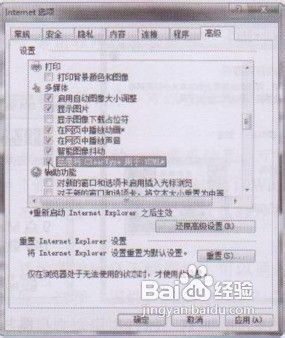如何调整ClearType获得更美观的结果
1、(1)每个人的实际感受各不相同,导致同一套硬件上,相同的配置在不同人看来,效果也会各不相同,因此该工具的设置只能影响当前用户。如果有多人共用同一台计算机,需要分别使用自己的账户登录系统并微调。 (2)如果使用了双显示器或更多显示器,还需要针对每个显示器进行调整,同时在调整前。必须将显示器的分辨率设置为建议分辨率。 如果需要对ClearType进行调整,请按照下列步骤进行操作。 (1)从ghost xp sp3的“开始”菜单中打开控制面板,并在控制面板窗口右上角的搜索框中输入“ClearType”在搜索结果中单击“调整ClearType文本”。 (2)随后可以看到“ClearType文本调谐器”对话框,选中“启用ClearType”选项,然后单击“下一步”按钮。 (3)取决于具体的硬件,随后的步骤可能需要进行3~4次。每一次,程序会显示出应用不同效果的示例文本,我们只需要从中选择在自己看来感觉最好的文本即可(见图1)每次选择完后都单击“下一步”按钮

2、设置完毕后,单击“完成”按钮。 经过上述设置,界面上显示的文字内容就会更美观、更易读。而这样的结果也可以间接提升我们的工作效率。
3、最后还需要注意,对于IE浏览器,文字的ClearType显示控制是独立于xp系统的。可能整个系统的其他地方都应用了 ClearType,但IE中显示的网页依然包含大量锯齿。因此,最后还需要对IE进行设置。 (1)打开IE主窗口,依次单击“工具”—“Internet选项”—“高级”。 (2)在设置列表中,选中“总是将ClearType用于HTML”复选框,如图2所示。 (3)单击“确定”按钮。